Hoe kan ik UPDF op een Mac registreren en activeren?
Heb je de licentie voor UPDF voor Mac gekocht , maar weet je niet hoe je deze moet activeren? Hier is de handleiding voor jou. Hier laten we je zien wat de beperkingen van de proefversie van UPDF voor Mac zijn, hoe je UPDF kunt aanschaffen, hoe je UPDF kunt activeren, wat de apparaatbeperkingen zijn voor één licentie en hoe je je apparaat kunt beheren.
Als u UPDF nog steeds niet op Mac hebt, klikt u op de onderstaande knop of gaat u naar de Mac App Store om het te downloaden.
Windows • macOS • iOS • Android 100% veilig
- 1. Beperkingen van de proefversie van UPDF voor Mac
- 2. UPDF kopen op Mac
- 3. UPDF registreren en activeren op Mac
- 4. Hoeveel apparaten kan ik gebruiken met één Premium-account?
- 5. Hoe beheer ik apparaten?
1. Beperkingen van de proefversie van UPDF voor Mac
Voordat u UPDF koopt, kunt u op de knop " Gratis downloaden " op de officiële website klikken om de gratis proefversie van UPDF te downloaden. Om het te gebruiken, hoeft u zich alleen maar aan te melden voor een account. Vervolgens kunt u bijna alle functies uitproberen. Deze versie heeft echter enkele beperkingen:
- Watermerken: Wanneer u een bestand opslaat, wordt in de gratis versie automatisch een watermerk toegevoegd.
- Converteren en OCR: Er is een optie om twee keer per dag gratis te converteren. De OCR-functie kan slechts op maximaal 5 PDF's worden uitgevoerd.
- Batch: Er is een beperking van twee bestanden die bij batchverwerking kunnen worden verwerkt.
- Pagina-hulpmiddelen Sjablonen: maak onbeperkt sjablonen voor watermerken, kop- en voetteksten en achtergronden die u kunt gebruiken.
- UPDF Cloud : 1 GB cloudopslag in de gratis versie. De limiet voor de bestandsgrootte van de gratis versie is 10 MB per bestand.
- PDF delen: U kunt geen wachtwoord of vervaldatum instellen bij het delen van PDF's.
- PDF-vergelijking: Wanneer u twee PDF's vergelijkt, kunt u geen specifieke verschillen zien.
2. Koop UPDF op Mac
Als UPDF u bevalt en u wilt upgraden naar de pro-versie, kunt u de onderstaande procedure volgen:
- U kunt op de officiële website of via deze link op de knoppen " Prijzen " of " Nu kopen " klikken . U kunt nu verschillende abonnementen bekijken. U kunt naar wens wisselen tussen individuele abonnementen, zakelijke abonnementen en abonnementen voor onderwijs. We nemen hier de individuele abonnementen als voorbeeld. U kunt upgraden naar alleen UPDF Pro als u geen AI-functies nodig hebt. Als u UPDF plus AI nodig hebt, kunt u ervoor zorgen dat AI is aangevinkt wanneer u op de knop " Nu kopen " klikt. U kunt er ook voor kiezen om alleen UPDF AI te kopen.
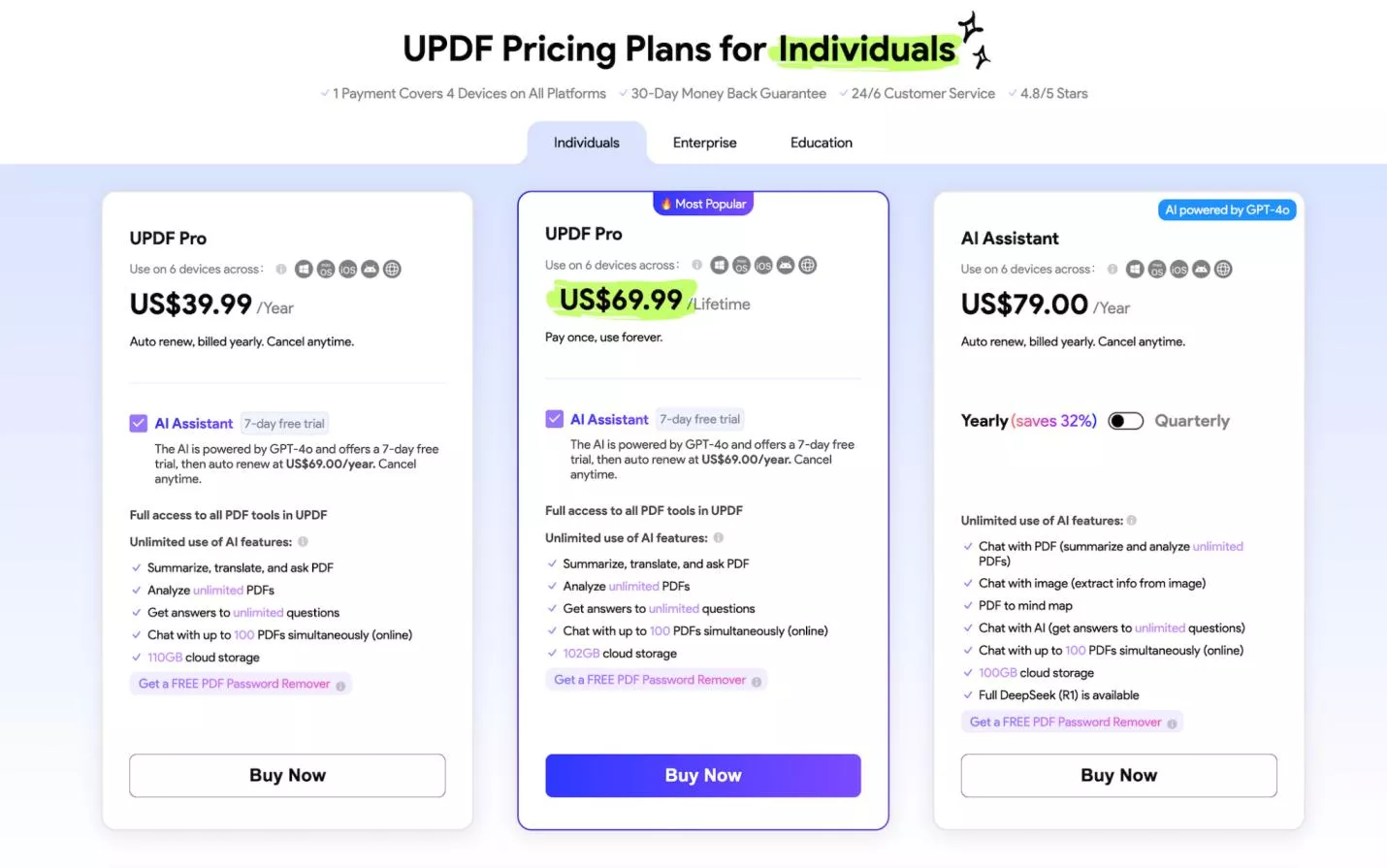
- Klik nu op " Nu kopen ". U wordt naar een nieuw venster geleid. Hier kunt u het bedrag en de producten die u hebt gekocht, controleren. Als u een kortingscode hebt, kunt u klikken op " Ik heb een kortingscode " en de code invoeren om te " Toepassen ". Zodra u de definitieve prijs weet, moet u uw e-mailadres invoeren om in te loggen of een account aan te maken. Kies vervolgens voor Creditcard of PayPal, voer de betaalgegevens in en klik op de knop "Nu betalen".
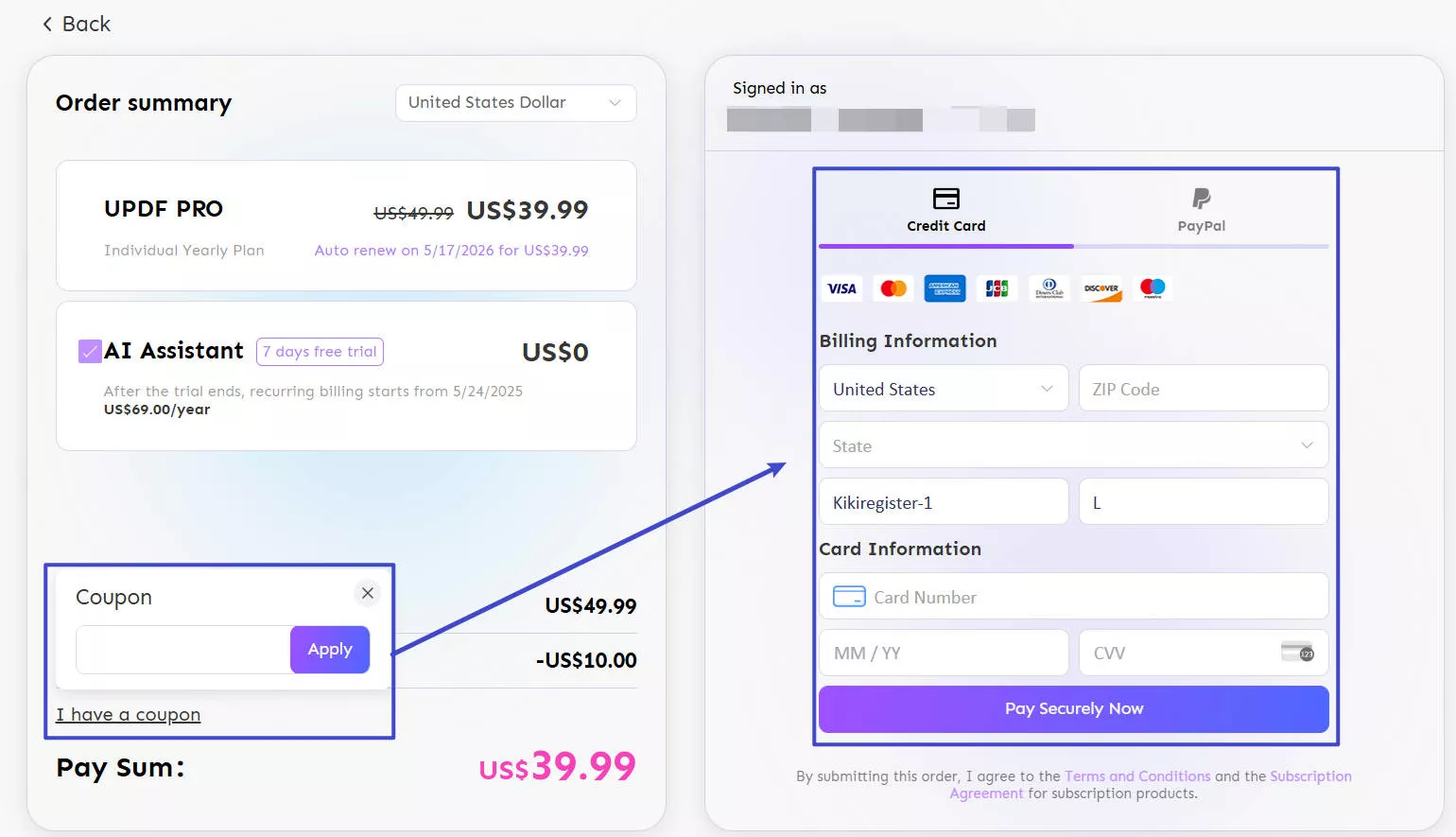
- Volg de instructies op het scherm om de aankoop te voltooien.
- Zodra het aankoopproces is voltooid, ontvangt u een bevestigingsmail op het e-mailadres dat u heeft gebruikt om uw account aan te maken bij de aankoop.
3. Hoe UPDF op Mac te registreren en activeren
Volg de onderstaande stappen om UPDF te activeren door u aan te melden met het e-mailadres:
- Download UPDF en voer het uit op uw Mac.
- Klik op de knop " Inloggen " rechtsboven in UPDF.
- Voer het e-mailadres in of log in met Google of Apple. Zorg ervoor dat u het e-mailadres invoert dat u hebt gebruikt om de licentie te kopen. Klik op de knop ' Doorgaan '.
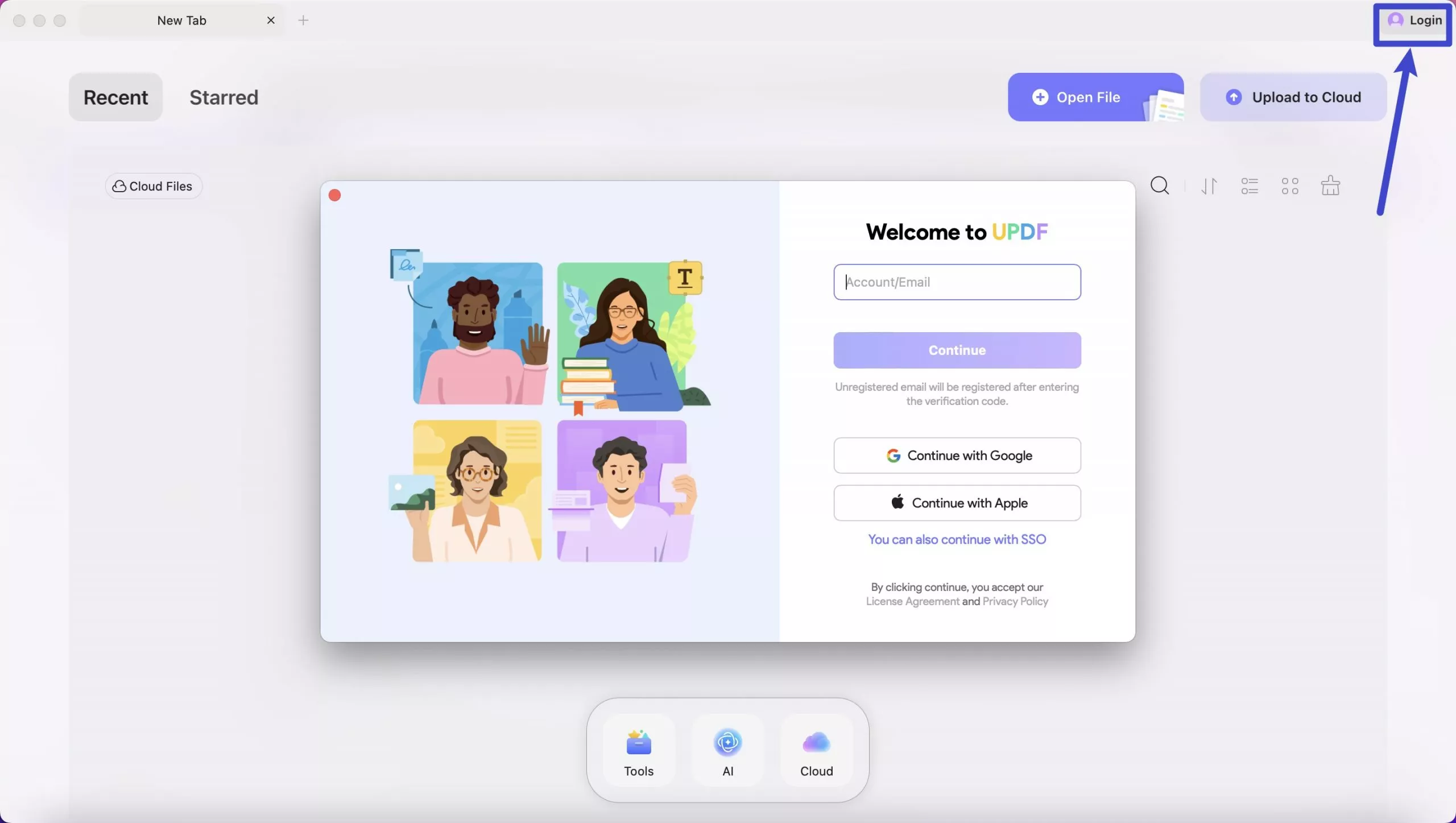
- Hier moet u het wachtwoord invoeren. Als u nog geen wachtwoord hebt ingesteld, kunt u kiezen voor ' Inloggen met verificatiecode ' of ' Wachtwoord vergeten ' om een wachtwoord voor het account in te stellen.
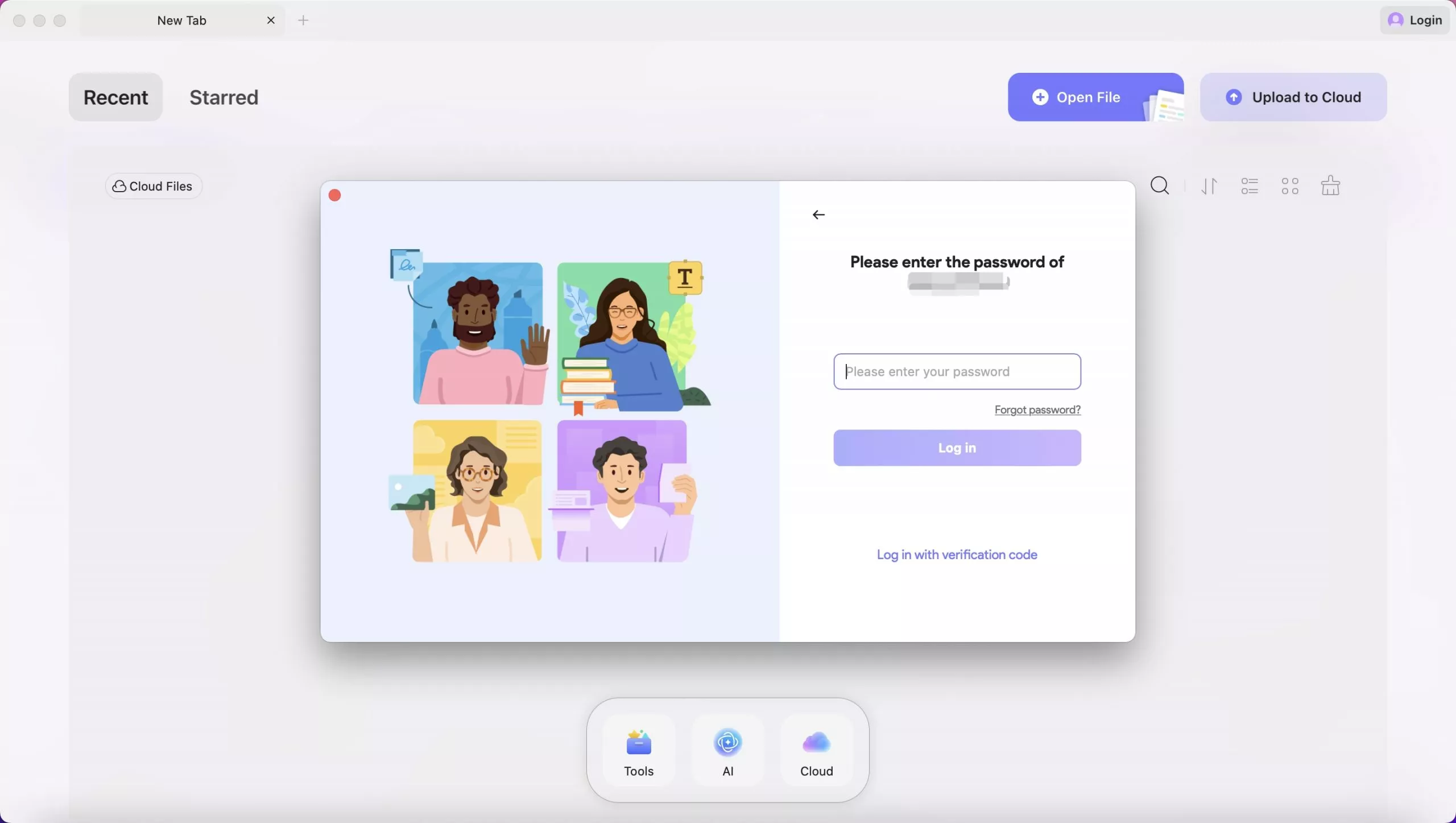
- Wanneer u inlogt, kunt u op het profiel klikken om uw lidmaatschap te bekijken.
4. Hoeveel apparaten kan ik gebruiken met één Premium-account?
Met UPDF kunt u één premium-account gebruiken voor Windows, Mac, iOS en Android.
Eén premium-account kan worden gebruikt op 2 desktops (1 Windows + 1 Mac, of 2 Windows of 2 Macs) en 2 mobiele apparaten (1 iOS + 1 Android, of 2 iOS of 2 Android).
5. Hoe beheer ik apparaten?
Wanneer uw apparaten de limieten overschrijden, kunt u deze beheren. Wanneer u probeert in te loggen op het vijfde apparaat, het derde desktopapparaat of het derde mobiele apparaat, verschijnt er een pop-upvenster zoals in de onderstaande afbeelding. Hierin kunt u selecteren welke apparaten u wilt behouden. Klik vervolgens op ' Wijzigingen opslaan '. U kunt nu succesvol inloggen op het nieuwe apparaat.

Wilt u toch enkele apparaten verwijderen, maar overschrijdt u de limieten niet, dan kan dat ook.
Ga naar de UPDF-website en klik op het pictogram ' Inloggen '.

Nadat u bent ingelogd, klikt u opnieuw op het profielpictogram en vervolgens op ' Accountcentrum '. Klik vervolgens op ' Apparaatbeheer ' > ' Afmelden ' achter het apparaat waarvan u wilt afmelden.
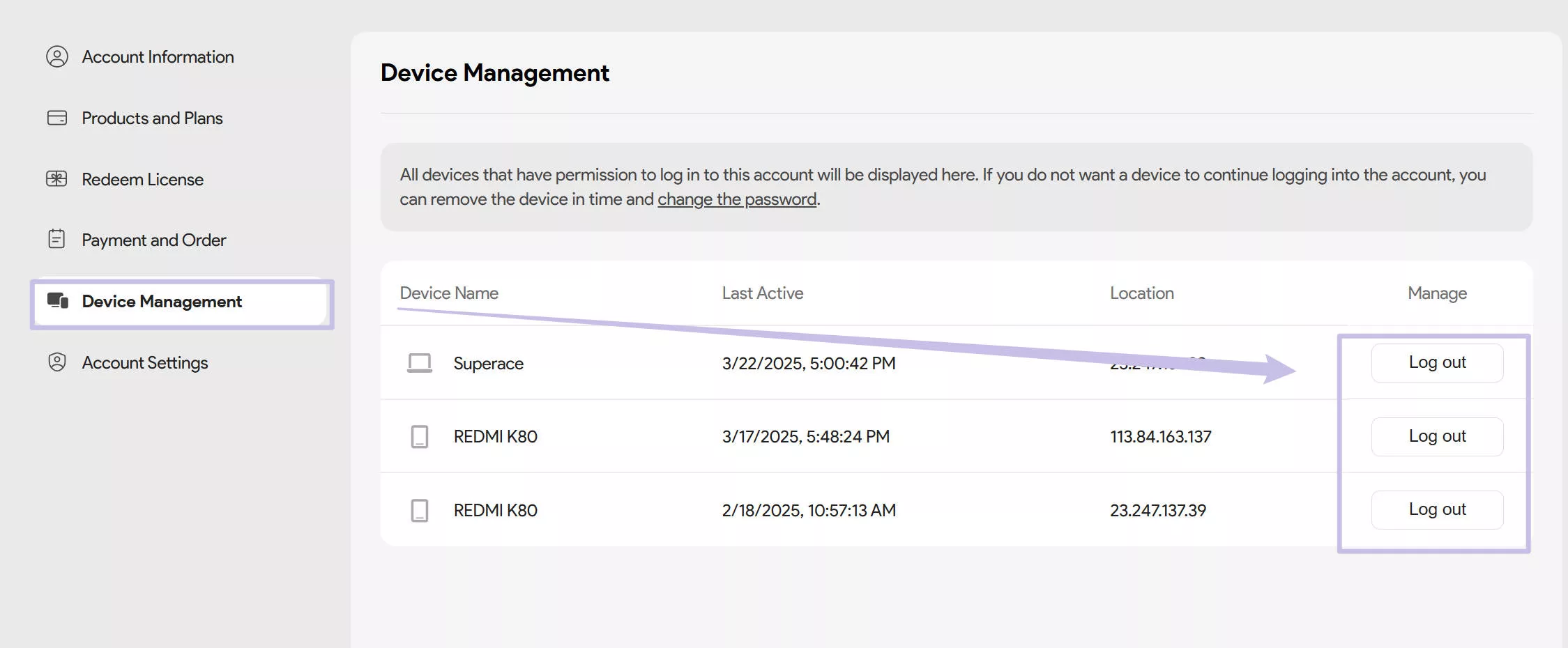
 UPDF
UPDF
 UPDF voor Windows
UPDF voor Windows UPDF voor Mac
UPDF voor Mac UPDF voor iPhone/iPad
UPDF voor iPhone/iPad UPDF voor Android
UPDF voor Android UPDF AI Online
UPDF AI Online UPDF Sign
UPDF Sign PDF bewerken
PDF bewerken PDF annoteren
PDF annoteren PDF maken
PDF maken PDF-formulier
PDF-formulier Links bewerken
Links bewerken PDF converteren
PDF converteren OCR
OCR PDF naar Word
PDF naar Word PDF naar afbeelding
PDF naar afbeelding PDF naar Excel
PDF naar Excel PDF organiseren
PDF organiseren PDF samenvoegen
PDF samenvoegen PDF splitsen
PDF splitsen PDF bijsnijden
PDF bijsnijden PDF roteren
PDF roteren PDF beveiligen
PDF beveiligen PDF ondertekenen
PDF ondertekenen PDF bewerken
PDF bewerken PDF opschonen
PDF opschonen Beveiliging verwijderen
Beveiliging verwijderen Lees PDF
Lees PDF UPDF Cloud
UPDF Cloud PDF comprimeren
PDF comprimeren PDF afdrukken
PDF afdrukken Batch Process
Batch Process Over UPDF AI
Over UPDF AI UPDF AI-oplossingen
UPDF AI-oplossingen AI Gebruikersgids
AI Gebruikersgids FAQ over UPDF AI
FAQ over UPDF AI PDF samenvatten
PDF samenvatten PDF vertalen
PDF vertalen Chatten met PDF
Chatten met PDF Chatten met afbeelding
Chatten met afbeelding PDF naar Mindmap
PDF naar Mindmap Chatten met AI
Chatten met AI PDF uitleggen
PDF uitleggen Wetenschappelijk onderzoek
Wetenschappelijk onderzoek Papier zoeken
Papier zoeken AI-proeflezer
AI-proeflezer AI-schrijver
AI-schrijver AI-huiswerkhulp
AI-huiswerkhulp AI-quizgenerator
AI-quizgenerator AI-wiskundige oplosser
AI-wiskundige oplosser PDF naar Word
PDF naar Word PDF naar Excel
PDF naar Excel PDF naar PowerPoint
PDF naar PowerPoint Gebruikershandleiding
Gebruikershandleiding UPDF-trucs
UPDF-trucs Veelgestelde Vragen
Veelgestelde Vragen UPDF Beoordelingen
UPDF Beoordelingen Downloadcentrum
Downloadcentrum Blog
Blog Nieuwsruimte
Nieuwsruimte Technische Specificaties
Technische Specificaties Updates
Updates UPDF versus Adobe Acrobat
UPDF versus Adobe Acrobat UPDF versus Foxit
UPDF versus Foxit UPDF versus PDF Expert
UPDF versus PDF Expert